Как защитить компьютер с Windows от удаленных атак
[ad_1]
Хотя функции удаленного рабочего стола и удаленного помощника в операционной системе Windows полезны, они могут сделать ваш компьютер уязвимым для удаленных эксплойтов. Ниже вы можете найти некоторые эффективные методы защиты компьютера с Windows от удаленных атак.
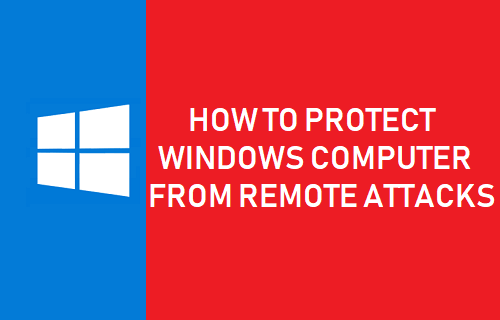
Защитите компьютер с Windows от удаленных атак
Удаленную атаку можно определить как злонамеренное действие, направленное на уязвимые точки на компьютере или в сети, соединяющей несколько компьютеров.
Как правило, удаленные атаки проводятся с целью кражи данных, получения контроля над ПК, причинения вреда или заражения компьютера вредоносными программами, рекламным ПО и вирусами.
Итак, давайте продолжим и рассмотрим некоторые меры предосторожности и шаги, которые вы можете предпринять для защиты компьютера с Windows от удаленных атак.
1. Сканировать компьютер на наличие вредоносных программ.
Простой способ обнаружить наличие вредоносных программ на вашем компьютере с Windows — это периодически сканировать ваш компьютер на наличие вредоносных программ с помощью Защитника Windows или любой другой сторонней антивирусной программы, установленной на вашем компьютере.
Если у вас есть основания подозревать, что ваш компьютер может быть заражен вредоносным ПО, вы можете сначала попытаться удалить вредоносное ПО с помощью автономного Защитника Windows.
После использования Защитника Windows в автономном режиме подключите компьютер к Интернету и выполните полное сканирование компьютера с помощью антивируса Norton или любой другой сторонней антивирусной программы, установленной на вашем компьютере.
2. Отключите удаленный помощник Windows.
Функция удаленного помощника на компьютере с Windows предназначена для предоставления Microsoft, производителю компьютера или любому другому специалисту удаленной службы технической поддержки удаленным доступом к вашему компьютеру для диагностики и устранения проблем.
Пока он не используется, вы можете отключить эту функцию, чтобы предотвратить возможность несанкционированного доступа к вашему компьютеру.
Открытым Панель управления > нажмите на Система и безопасность.
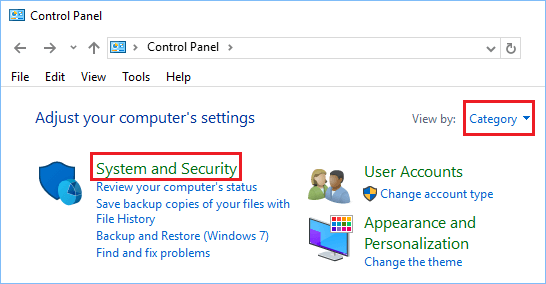
На экране «Система и безопасность» нажмите Разрешить удаленный доступ опция находится в разделе «Система».
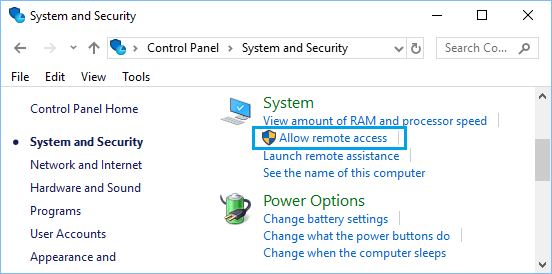
На следующем экране снимите флажок Разрешить подключения удаленного помощника к этому компьютеру вариант.
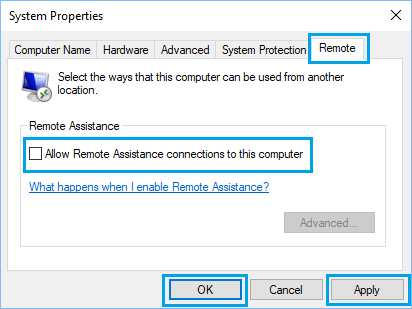
Нажмите на Применять и В ПОРЯДКЕ чтобы сохранить эти новые изменения на вашем компьютере.
3. Отключить удаленный рабочий стол.
Хотя программа подключения клиента к удаленному рабочему столу доступна во всех версиях Windows, сервер RDP, необходимый для удаленного доступа к ПК с Windows, доступен только на ПК с Windows 10 Professional и Enterprise Edition.
Если вы используете Профессиональную версию Windows 10, убедитесь, что вы отключили удаленный рабочий стол на своем компьютере, пока он не используется.
Открытым Панель управления > нажмите на Система и безопасность > Разрешить удаленный доступ
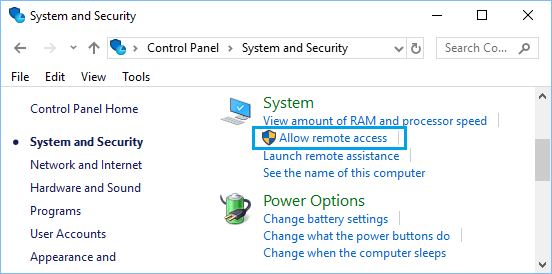
На следующем экране выберите Не разрешать удаленному помощнику подключаться к этому компьютеру вариант.
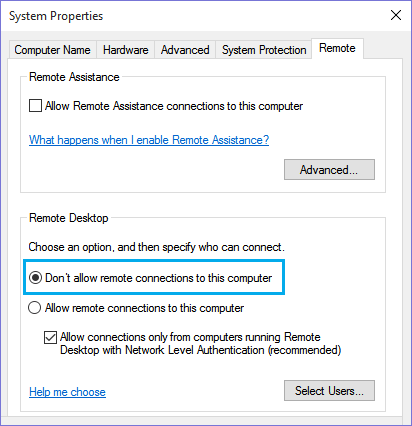
Нажмите на Применять и В ПОРЯДКЕ чтобы сохранить эту настройку на вашем компьютере.
4. Отключите другие приложения удаленного рабочего стола.
Удаленный рабочий стол и удаленный помощник — не единственные приложения, которые могут разрешать удаленные подключения к вашему компьютеру.
Существуют и другие программы, такие как TeamViewer, Chrome Remote Desktop, LogMein, VNC Connect и AnyDesk, которые позволяют подключать удаленный рабочий стол к вашему компьютеру.
Рассмотрите возможность удаления или отключения этих программ на вашем компьютере, если вы не используете активный доступ к домашнему компьютеру с места работы.
Многие из этих программ удаленного рабочего стола позволяют просто запустить программу один раз вместо того, чтобы устанавливать ее на свой компьютер.
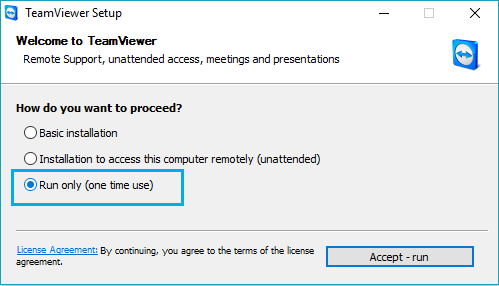
Если в приложении Remote Control нет функции Onetime Run, вы можете Удалить приложение после его использования или заблокируйте удаленные подключения на вашем компьютере.
5. Не храните пароли в браузере.
Популярные браузеры, такие как Google Chrome и Safari, предоставляют возможность хранить пароли и автоматически вводить пароли.
Хотя это упрощает использование паролей, всегда существует вероятность того, что браузер на вашем компьютере будет атакован, а ваши пароли будут украдены.
Опция сохранения паролей включена по умолчанию в браузере Chrome, но вы можете легко отключить эту опцию на экране дополнительных настроек Chrome.
Нажать на 3 точки Значок меню Chrome расположен в правом верхнем углу экрана и нажмите Настройки в раскрывающемся меню.
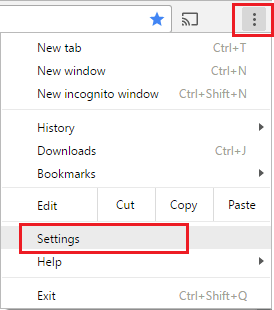
Затем прокрутите вниз и нажмите Передовой.
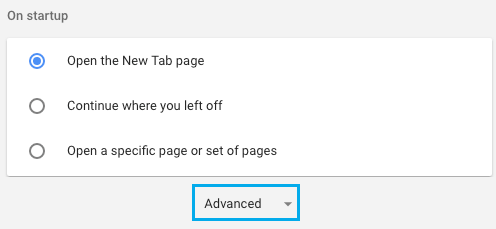
Затем прокрутите вниз до раздела «Пароли и формы» и нажмите Управление паролями вариант.

На следующем экране отключите Предложение сохранить пароли вариант, переместив переключатель в положение ВЫКЛ.
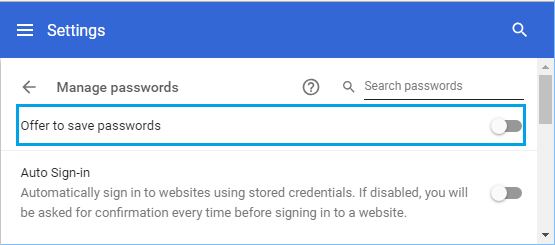
6. Менеджеры паролей
Хотя использование специальных менеджеров паролей, таких как LastPass, Zoho и других, намного безопаснее, чем хранение паролей в браузерах, вы должны знать, что даже популярные менеджеры паролей были атакованы и взломаны хакерами.
Кроме того, функция мастер-пароля, доступная в некоторых веб-браузерах, специалистами по безопасности не считается безопасной.
7. Защита паролем и шифрование папок
Если на вашем компьютере есть Конфиденциальная, личная или служебная информация, убедитесь, что вы затрудняете доступ к такой информации для кого-либо.
Если конфиденциальная информация легко доступна, любой, кто сможет получить доступ к вашему компьютеру, сможет просматривать, копировать и распространять такую информацию.
Следовательно, убедитесь, что конфиденциальные файлы всегда хранятся в зашифрованных и защищенных паролем папках на вашем компьютере.
Если вы используете Профессиональную версию Windows 10, вы можете просто щелкнуть правой кнопкой мыши на Папка > Нажмите на Характеристики > Передовой и проверьте Шифрование содержимого для защиты данных вариант.
Пользователи Windows 10 Home Edition могут использовать различные сторонние инструменты, доступные на рынке. В связи с этим вы можете прочитать эту статью: Как защитить паролем папки в Windows 10.
8. Удалите нежелательные программы.
Браузер Google Chrome может помочь вам обнаружить вредоносные и нежелательные программы, установленные на вашем компьютере.
Откройте браузер Chrome, нажмите на 3-точечное меню > Настройки.
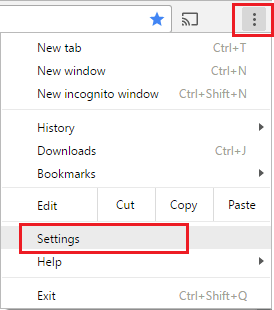
На следующем экране прокрутите вниз и нажмите Передовой.
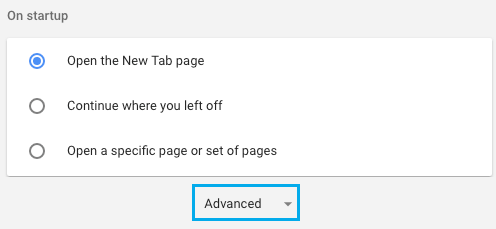 Прокрутите вниз до раздела «Сброс и очистка» и нажмите Очистить компьютер.
Прокрутите вниз до раздела «Сброс и очистка» и нажмите Очистить компьютер.
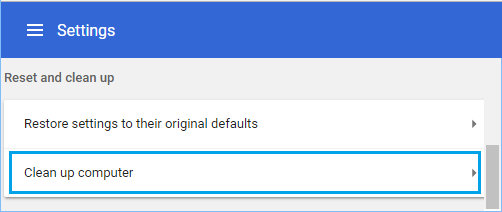
Далее нажмите на Находить и Chrome начнет поиск вредоносного ПО, установленного на вашем компьютере.
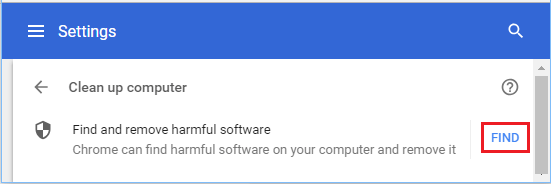
Если Chrome обнаружит подозрительные или нежелательные программы, нажмите Удалять удалить программу.
Вы также можете вручную проверять и удалять программы и расширения, которые вы не узнали или не помните.
- Как защитить паролем документы Word на ПК и Mac
- Как отключить веб-камеру в Windows 10, чтобы защитить вашу конфиденциальность
[ad_2]

